Page 1

Page 2
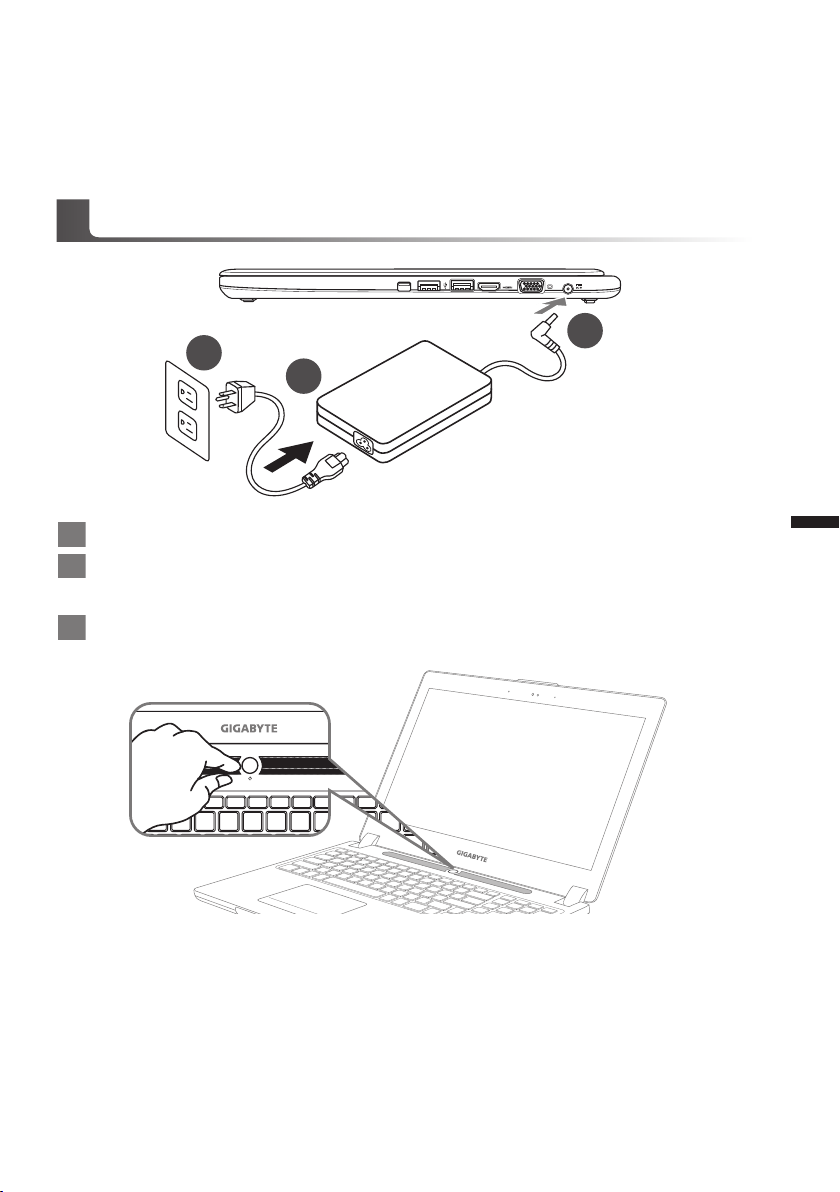
Herzlichen Glückwunsch zum Kauf Ihres GIGABYTE Notebooks
1
2
3
Diese Anleitungen hilft Ihnen bei der Inbetriebnahme Ihres Notebooks. Alle Spezifikationen
unterliegen der Herstellerkonguration zum Zeitpunkt des Versands und können ohne schriftliche
oder sonstige Vorankündigung verändert werden.Weitere Informationen erhalten Sie auf unserer
Internetseite http://www.gigabyte.com.
Erste Inbetriebnahme des GIGABYTE Notebooks
1 Verbinden Sie das Netzkabel mit dem AC-Netzteil.
2
Verbinden Sie anschließend das AC-Netzteil mit dem DC-Eingang an der linken Seite des
Notebooks.
3 Schließen Sie das Netzteil an eine Steckdose.
1
Deutsch
Einschalten:
Nachdem Sie das Notebook das erste Mal eingeschaltet haben, schalten Sie es nicht aus bevor
das Betriebssystem konguriert wurde. Bitte beachten Sie, dass die Audioausgabe erst funktioniert, wenn die Windows
Das erste Hochfahren des Notebooks
Je nach Konguration erscheint beim Hochfahren des Notebooks als erster Bildschirm der Microsoft
Windows®-Startbildschirm. Schließen Sie die Einrichtung des Windows® -Betriebssystems ab, indem
Sie die Anweisungen auf dem Bildschirm befolgen und Ihre persönlichen Daten angeben.
®
-Einrichtung abgeschlossen wurde.
®
Page 3
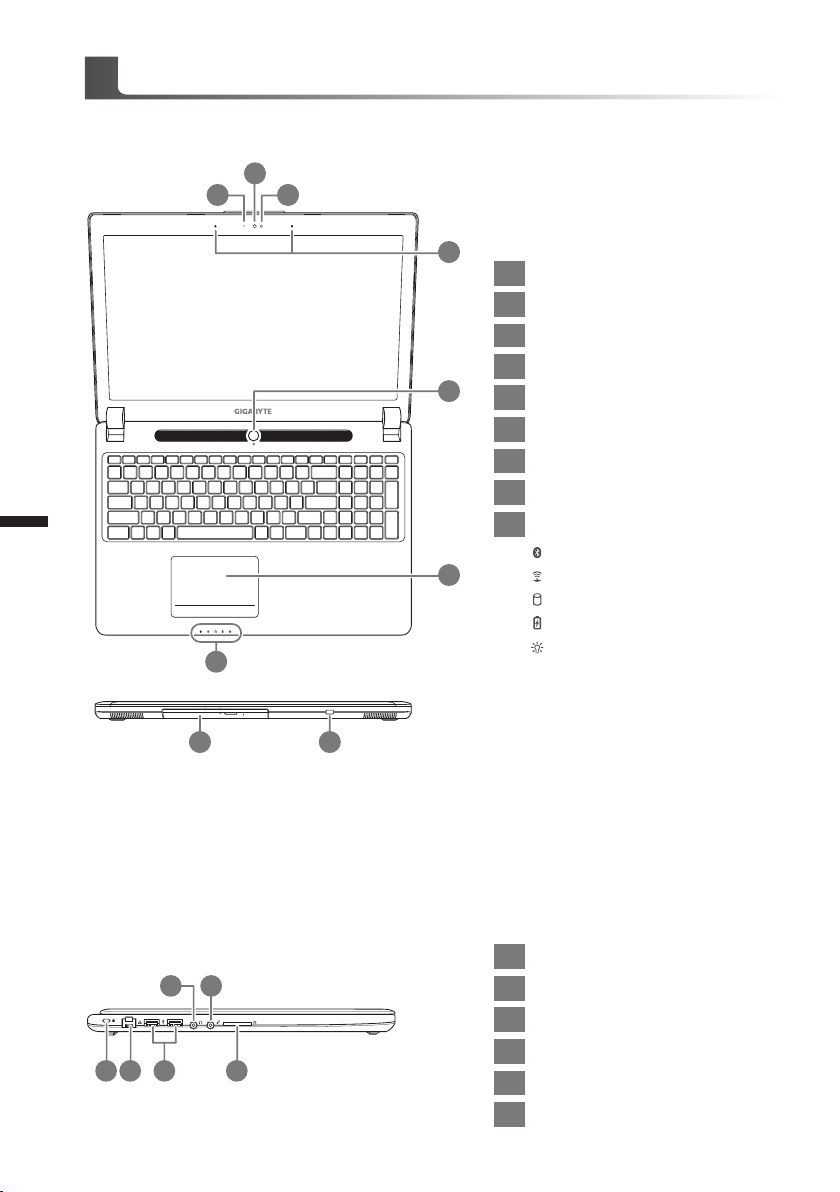
Ihre GIGABYTE Notebook Tour
Vista superior Vista frontal y
2
Deutsch
7
2
31
4
1 Ansicht von oben
2 Webcam LED Statusleuchte
3 Webcam
4 Licht Sensor
5
6
5 Mikrofon 2x
6 Ein-/Austaste
LED Anzeigen
7
Wechselbarer Laufwerk-Halterahmen
8
9 Akkuanzeige-Taste
LED Bluetooth-Statusleuchte
u
LED Wireless-LAN-Leuchte
LED Festplattenstatusleuchte
LED Batteriestatusleuchte
LED Betriebsstatusleuchte
u
8 9
Ansicht von links
4 5
21 3 6
1 Anschluss für Kensington-Schloss
2 Ethernet-Anschluss
3 USB 2.0 Port
4 Kopfhöreranschluss
5 Mikrofonaschluss
6 SD Kartenleser
Page 4
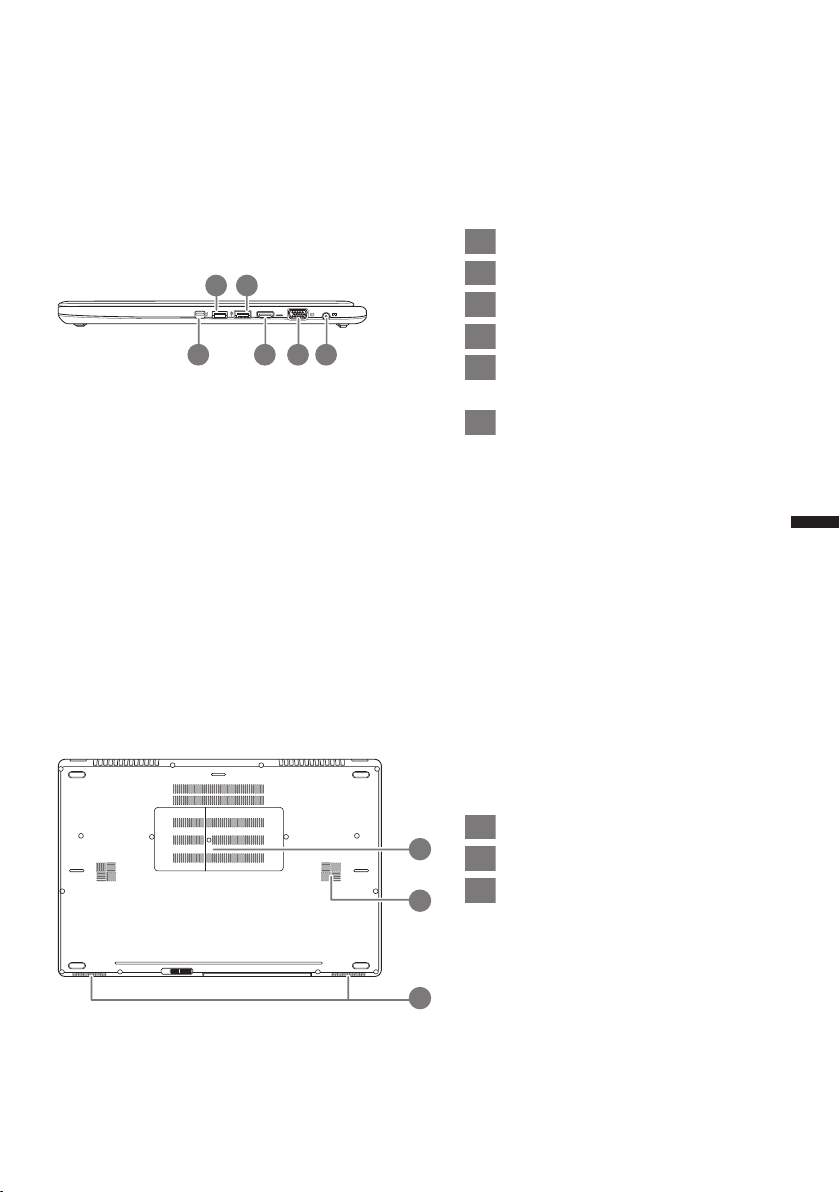
Ansicht von rechts
2 3
1 4 5 6
1 MiniDisplayPort
2 USB 3.0 Port
3 USB 3.0 Port (USB Ladeanschluss)
4 HDMI-Anschluss
5
Externer Monitoranschluss (VGAPort)
6 DC-Eingang
3
Deutsch
Ansicht von unten
1 Speicheranschub
1
2
3
2 Subwoofer
3 Stereolautsprecher
Page 5
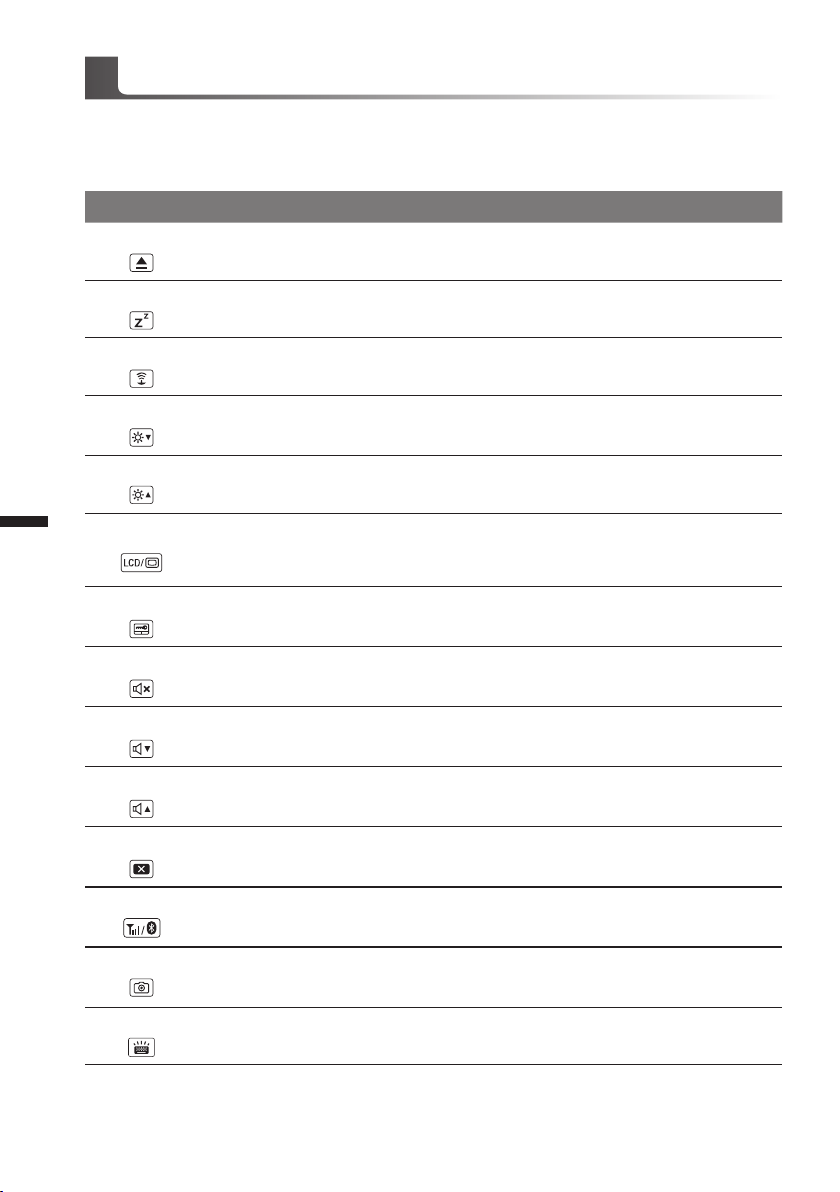
Hotkeys
Das Notebook hat Hotkeys oder Tastatur Kombinationen für die meisten Funktionen wie
Bildschirmhelligkeit und Lautstärke. Um einen Hotkey zu aktivieren halten Sie die <Fn> Taste
gedrückt und drücken eine weitere Taste der Hotkey Kombination.
Hotkey Funktion Beschreibung
Fn+ESC
Optisches Laufwerk Wirft das optische Laufwerk aus
4
Deutsch
Fn+F1
Fn+F2
Fn+F3
Fn+F4
Fn+F5
Fn+F6
Fn+F7
Fn+F8
Fn+F9
Fn+F10
Ruhezustand Versetzt den Computer in den Ruhezustand
W-LAN Schaltet W-LAN EIN/AUS
Bildschirmhelligkeit
verringern
Bildschirmhelligkeit
erhöhen
Ausgabebildschirm
ändern
Touchpad Schaltet das integrierte Touchpad an oder aus.
Lautsprecher Schatet die Lautsprecher EIN/AUS
Lautstärke verringern Verringert die Lautstärke
Lautstärke erhöhen Erhöht die Lautstärke
Bildschirmanzeige Schaltet den Bildschirm EIN/AUS
Verringert die Bildschirmhelligkeit
Erhöht die Bildschirmhelligkeit
Wechselt zwischem dem Notebookbildschirm,
Externen Monitorausgang oder der Möglichkeit
beide gleichzeitig zu betreiben.
Fn+F11
Fn+F12
Fn+Leertaste
Bluetooth Schaltet Bluetooth EIN/AUS
Webcam Schaltet die ingrierte Webcam an oder aus.
Tastaturbeleuchtung Schaltet die Tastaturbeleuchtung AN/AUS
Page 6

Laufwerk Wechselrahmen
1
2
1 Entsichern Sie den wechselbaren Rahmen.
2 Ziehen Sie den wechselbaren Rahmen raus.
5
Deutsch
Nur 9.5mm HDD/SSD
Verbinden Sie die HDD, bzw. SSD, indem Sie das Laufwerk in den Rahmen schieben.
Page 7

6
2
1
Üben Sie leichten Druck auf den Rahmen aus und schieben Sie die HDD, bzw. SSD bis Sie mit
einem leisen Klicken einrastet.
Deutsch
1 Schieben Sie den Rahmen in den Slot zurück.
2 Sichern Sie den Rahmen.
Page 8

GIGABYTE Software Anwendungen
GIGABYTE Smart Manager
Wenn das Gerät bereits mit einem Betriebssystem ausgeliefert wurde können Sie den
GIGABYTE Smart Manager mit einem Doppelklick auf das Desktop Icon starten. Der
GIGABYTE Smart Manager hat eine Grafische Benutzeroberfläche die es ermöglicht
Einstellungen und exklusive GIGABYTE grasche aufzurufen. Bitte beachten Sie das dies je
nach gekauften Modell unterschiedlich sein kann.
7
Deutsch
Page 9

Richten Sie Ihr System für RAID 0/1
Achtung
● Bitte erstellen Sie ein Backup Ihrer Daten, bevor Sie RAID 0/1 auf Ihrem System einrichten und
verwenden.
●RAID 1 benötigt zwei Laufwerke gleichen Modells und gleicher Kapazität
●RAID 0 benötigt zwei Laufwerke gleichen Modells, unterschiedliche Kapazität wird unterstützt.
8
Deutsch
1
2
3
4
5
• Drücken Sie die F2-Taste um in die
BIOS-Einstellungen zu gelangen.
• Klicken Sie auf Advanced > SATA
congutation
• Ändern Sie den "SATA Mode selection"
von "AHCI" zu "RAID"
• Drücken Sie die F10-Taste um die
Einstellungen zu sichern und das
BIOS zu verlassen. Das System wird
automatisch neu gestartet.
• Sobald das System hochgefahren ist,
öffnen Sie "Alle Apps" unten auf Ihrem
Windows 8 Bildschirm und starten Sie
das Intel Rapid Storage Programm.
• Der Intel Rapid Storage Technology
Bildschirm wird geöffnet. Klicken Sie
auf "Create".
• Wählen Sie unter "Configure Volume
Type" die "Optimized disc performance
(RAID 0/1)"-Option und klicken Sie
dann "Next".
• Unter "Configure Volume" können sie
bei "Name" einen Namen eingeben
und beide Controller wählen.
• Klicken Sie "Next", erscheint "Conrm
Volume Creation"
Klicken Sie auf ""Create volume"".
• Warten Sie, bis die Änderung
durchgeführt wurde und starten Sie
das System neu.
Page 10

Smart USB Backup Guide
ACHTUNG
● Sie können mit dieser Anwendung ein Backup Ihres Systems erstellen, um einen Verlust Ihres Systems
im Falle von Schäden am Gerät zu vermeiden.
● Sollten Sie die Datenträger ihres Gerätes austauschen, können Sie mit dieser Anwendung ein Backup
Ihres Systems erstellen und es nach dem Tausch der Datenträger wiederherstellen
● Bevor Sie Ihr System mit dem USB Backup wiederherstellen möchten, stellen Sie sicher, dass Sie ein
Backup Ihrer Dateien erstellt haben
● Bitte schließen Sie Ihr Gerät während des Backups an eine Stromquelle, schalten Sie Ihr System
während des Backups nicht aus und entfernen Sie nicht den USB-Datenträger
(Zuvor: Recovery Image USB)
1
2
3
4
>20G
• Bitte schließen Sie Ihren USBDatenträger mit mindestens 20GB
freiem Speicher an Ihrem Gerät an, um
ein Image Ihres Systems zu erstellen
(Bitte speichern Sie Ihre Daten von
Ihrem USB-Datenträger, da diese
Daten während des Vorgangs vom
USB-Datenträger entfernt werden)
• Legen Sie die Driver Disk in ihr
optisches Laufwerk und starten Sie die
Installation des "Smart USB Backup"
(Sollte kein optisches Laufwerk
integriert sein, nutzen sie bitte ein
externes optisches Laufwerk oder laden
sie den Treiber von folgender Seite
runter: http://www.gigabyte.com
• Starten Sie nach der Installation das
"Smart USB Backup"
• Wählen Sie vom Drop-Down Menü
Ihren USB-Datenträger und starten Sie
die Erstellung der Recovery USB Disk
9
Deutsch
5
• Nach der Erstellung der Recovery Disc erscheint ein neues Fenster
• Drücken Sie während des Startens des Systems die F12 Taste, falls Sie Ihr System
wiederherstellen möchten. Wählen Sie "boot from recovery disk". Ihr System wird nun
wiederhergestellt
• Die Wiederherstellung dauert etwa 30 Minuten (Die Zeit kann je nach Modell Ihres
USB-Datenträgers variieren)
Page 11

10
Deutsch
Anleitung zur Systemwiederherstellung
Systemwiederherstellung
Das Notebook hat eine versteckte Partition mit einer Kopie des Betriebssystems. Sollten Sie
Probleme mit dem Betriebssystem haben, können Sie jederzeit das Gerät auf Werkseinstellungen
zurücksetzen.
Bitte beachten
˙Falls die Festplatte gewechselt wurde oder die Partition gelöscht wurde, ist die
Wiederherstellungsoption nicht mehr verfügbar und das Gerät muß neu installiert werden.
˙Die Wiederherstellungsfunktion ist nur verfügbar wenn bereits bei der Auslieferung ein
Betriebssystem installiert ist. Geräte ohne Betriebssystem haben keine Wiederherstellungsfunktion.
Systemwiederherstellung starten
Die Systemwiederherstellung ist bereits vorinstalliert wenn das Gerät ausgeliefert wird.
Im Auswahlmenü können Sie die Systemwiederherstellung starten und das Gerät auf
Werkseinstellungen zurücksetzen.
In der Kurzanleitung nden Sie alle nötigen Informationen um Ihr System wiederherzustellen.
Achtung
Der PC ist jetzt betriebsbereit. Stellen Sie sicher das Ihr PC am Stromnetz ist. Der Vorgang wird
einige Minuten dauern.
Windows 7 Systemwiederherstellung
Schalten Sie das Gerät aus und starten Sie es neu.
1
2
Während das Notebook startet halten Sie die F9 Taste
gedrückt um das Programm zu starten.
3
Die Wiederherstellung beginnt und Sie sehen ein
Auswahlfenster. Wählen Sie „Recovery“ aus.
Achtung
Wenn „Recover y“ ausgewählt wird, werden alle
persönlichen Daten gelöscht und das Betriebsystem
wird auf Werkseinstellungen zurückgesetzt.
Page 12

4
Während der Wiederherstellungsprozess läuft wird Ihnen
ein Fortschrittsbalken angezeigt. Bitte vergewissern Sie
sich, dass Ihr Gerät sich am Stromnetz befindet und
schalten Sie das Gerät nicht aus.
5
Starten Sie das System nach Abschluss der
Systemwiederherstellung neu.
Windows 8.1 Systemwiederherstellung
Schalten Sie das Gerät aus und starten Sie es neu.
1
2
3
Wählen Sie „Troubleshoot“ um die Wiederherstellung zu starten. ( Sie können
auch „Continue“ auswählen um die Wiederherstellung zu beenden und
Windows 8.1 zu starten um zum Beispiel ein Backup zu erstellen)
Es gibt 2 Auswahlmöglichkeiten im Wiederherstellungsmenü
˙Refresh your PC - PC auffrischen
Sie können ihr Notebook auffrischen um die Systemstabilität zu verbessen
ohne Ihre Daten zu verlieren.
˙ Reset your PC - PC auf Werkseinstellungen zurücksetzen
Wenn Sie alle Dateien löschen wollen können Sie Ihren PC komplett
zurücksetzen.
Während das Notebook startet halten Sie die F9 Taste
gedrückt um das Programm zu starten.
11
Deutsch
Page 13

12
4
▓Refresh your PC - Wählen Sie „Refresh your PC“
Wählen Sie ein Konto, um fortzufahren.
Folgendes wird ausgeführt
˙Ihre Dateien und persönlichen Einstellungen werden nicht verändert
˙Ihre PC Einstellungen werden auf Werkseinstellungen gesetzt
˙Apps aus dem Windows Store bleiben erhalten
˙Apps die von Datenträgern oder Webseiten installiert wurden werden entfernt
˙Eine Liste der gelöschten Apps wird auf Ihrem Desktop gespeichert
▓▓ ▓▓▓
Reset your PC - Ihren PC auf Werkszustand setzen
Just remove my les - Nur Ihre Daten löschen
Nur persönliche Daten werden gelöscht aber die Computer Einstellungen
werden beibehalten.
Fully clean the drive - Das gesamte Laufwerk löschen
Das Laufwerk wird auf Werkseinstellungen zurückgesetzt > [Wählen Sie
„Reset“ um die Wiederherstellung auszuführen.]
folgendes wird ausgeführt
˙Alle persönlichen Daten und Programme werden gelöscht.
˙Ihr PC Einstellung werden auf Werkszustand gesetzt.
Advanced options - Erweiterte Optionen
Deutsch
System Restore - System Wiederherstellung
Wählen Sie einen Wiederherstellungspunkt von Windows der auf Ihrem PC
gespeichert ist
System Image Recovery - System Wiederherstellung per Image
Windows von einem bestimmten Image File wiederherstellen
Automatic Repair - Automatische Reperatur
Beheben Sie Probleme beim Start von Windows
Command Prompt - Kommandozeile
Nutzen Sie die Windows Kommandozeile zur Fehlerbehebung
UEFI Firmware Settings - UEFI Firmware Einstellungen
Änderung der UEFI Firmware Einstellungen
Startup Settings
Ändern Sie Windows Startup Verhalten
Page 14

Anhang
Garantie und Kundendienst:
Garantie- und Kundendiensthinweise sowie weitere Informationen finden Sie auf der
Garantiekarte oder den GIGABYTE-Kundendienstseiten:
http://www.gigabyte.com/support-downloads/technical-support.aspx
Häug gestellte Fragen:
Häug gestellte Fragen nden Sie hier:
http://www.gigabyte.com/support-downloads/faq.aspx
13
Deutsch
Page 15

